נניח שיש לך את טבלת האקסל הפשוטה הבאה שנותנת את אחוז הרווח במכירות. א הֶפסֵד מסומן על ידי א שלילי סימן וא רווח מסומן על ידי לא שלילי סִימָן. למרות שהטבלה מסבירה את עצמה, לפעמים משתמשים אחרים עשויים למצוא את הייצוג הזה קצת מגושם. ה מכירות לעמודה יש ערכים שליליים וחיוביים וסימני אחוזים. זה בהחלט לא מספק למשתמשים מצגת חזותית מושכת של נתונים.
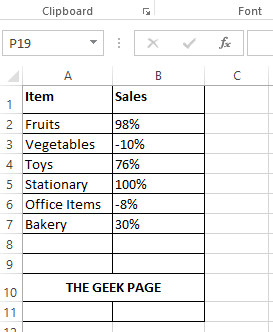
אז האם יש דרך להפוך את טבלת האקסל הזו למושכת יותר כמו אולי זו שבצילום המסך הבא? בטבלה הבאה, הפכנו את הערכים השליליים בצבע אדום ואת הערכים החיוביים בצבע ירוק. הוספנו גם משולש למטה אדום ומשולש למעלה ירוק כנגד ערכים שליליים וחיוביים בהתאמה, כדי להפוך את הנתונים מושכים ומובנים יותר. אוקיי, אנחנו מבינים שאתה מת לגלות איך זה יכול להתאפשר. ובכן, כל הכבוד על הגעתם למקום הנכון. קריאה שמחה!
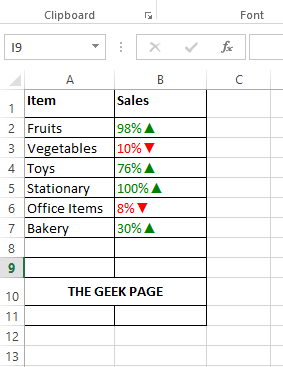
פרסומת
פִּתָרוֹן
שלב 1: ראשית, בחר את התאים שברצונך לעצב באמצעות סמלים צבעוניים. אתה יכול לעשות זאת על ידי גרירה ובחירה של התאים, או שאתה יכול פשוט לבחור את התא הראשון ולאחר מכן ללחוץ על המקשים CTRL + SHIFT + חץ למטה יחד כדי לבחור את כל התאים מתחת לתא שנבחר.
לאחר בחירת התאים, מקש ימני בכל מקום בקבוצת התאים שנבחרה ולאחר מכן לחץ על עיצוב תאים אוֹפְּצִיָה.
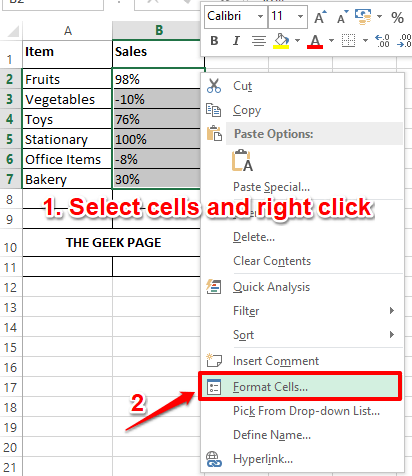
שלב 2: על ה עיצוב תאים חלון, לחץ על מספר הכרטיסייה תחילה משמאל.
בתור הבא, מתוך הרשימה של קטגוריה אפשרויות, לחץ על האחרון, כלומר, המותאם אישית.
עכשיו, על צד ימין של החלון, מתחת ל סוּג שדה, הבה נקליד את הנוסחה שתנחה את Excel להחליף את צבע הטקסט של ערכים חיוביים בצבע ירוק כהה וערכים שליליים בצבע אדום. אנחנו גם הולכים להוסיף א מטה או א לְמַעלָה משולש גם כדי לציין הפסד או רווח. העתק והדבק את הנוסחה הבאה ב- סוּג שדה.
[Color10]0%▲;[אדום]0%▼
אולי אתה תוהה איך אתה יכול להקליד את החץ למעלה וחץ למטה. ובכן, דרך אחת לעשות זאת היא פשוט העתקה והדבקה של הנוסחה לעיל. דרך אחרת תהיה להקליד אותם. כדי להכניס את לְמַעלָה משולש, לחץ על המקשים ALT + 30 יַחַד. כדי להכניס את מטה משולש, לחץ על המקשים ALT + 31 יַחַד.
הערה:צבע 10 מציין ירוק כהה צֶבַע.
לחץ על בסדר כפתור לאחר שתסיים.
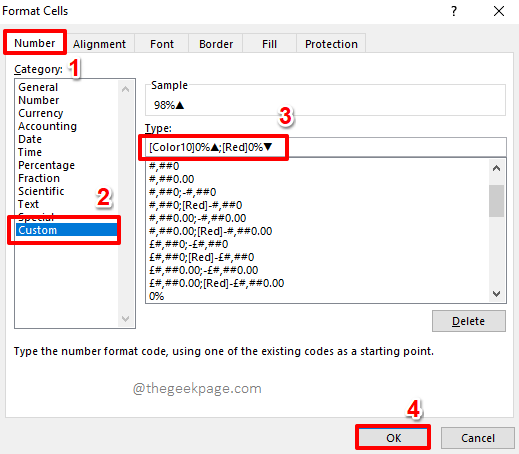
שלב 3: הנה אתה! לגיליון האקסל שלך יש עכשיו את האגרוף שתמיד רצית. ברוך הבא למועדון!
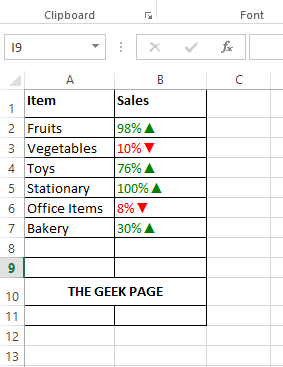
שים לב שאתה יכול להחיל את אותו היגיון גם בכל עמודה מלבד עמודות האחוזים.
ספר לנו בקטע התגובות אם מצאתם את המאמר שימושי או לא. הישאר מעודכן לעוד טריקים מדהימים וסופר מגניבים, טיפים ומאמרים איך לעשות.
שלב 1 - הורד את כלי התיקון למחשב Restoro מכאן
שלב 2 - לחץ על התחל סריקה כדי למצוא ולתקן כל בעיה במחשב באופן אוטומטי.


